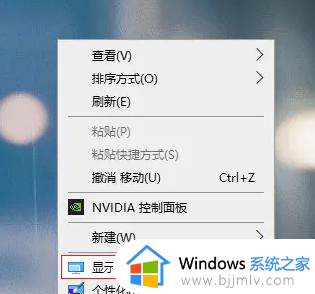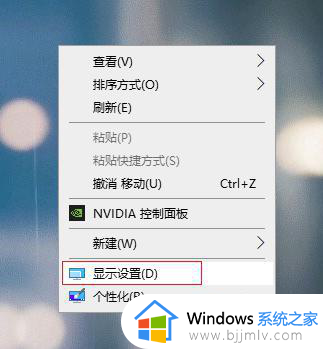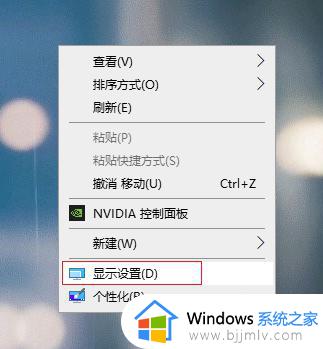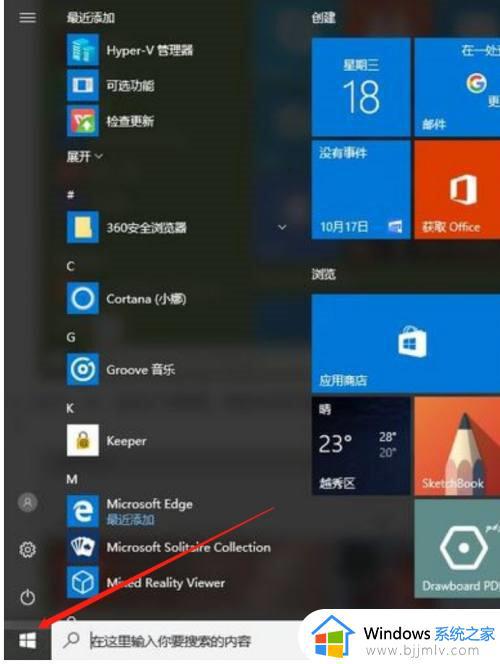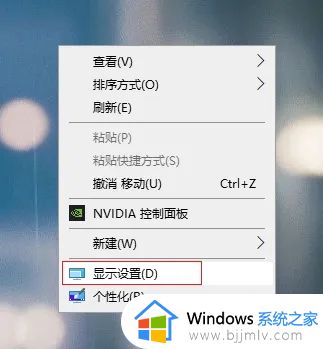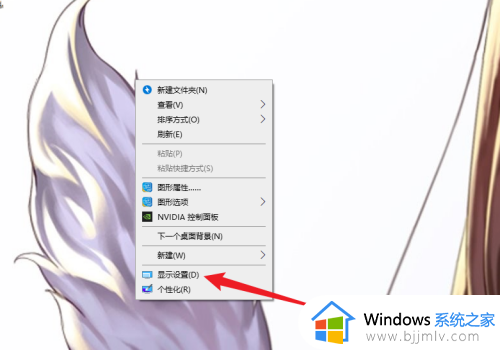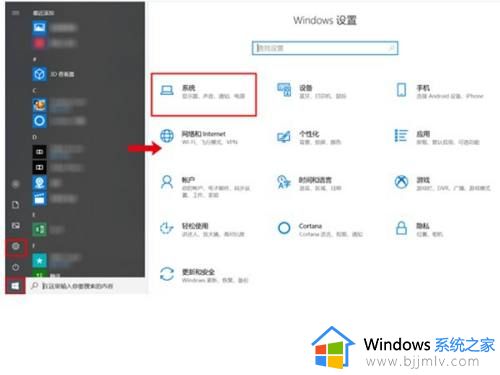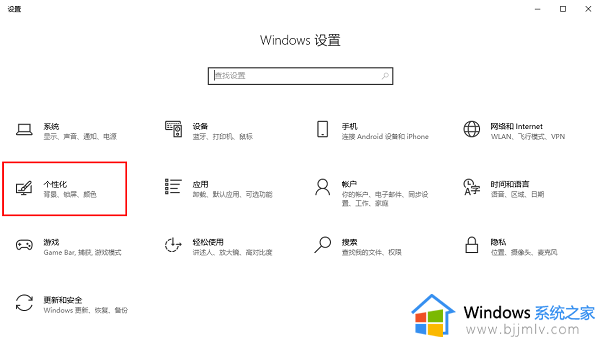win10 多屏显示怎么设置 win10电脑多屏显示设置方法
更新时间:2023-03-29 11:45:52作者:qiaoyun
日常工作的时候,很多人为了提高效率,就会让电脑多屏显示然后进行操作,在win10系统中就支持多屏显示,只是需要进行一些设置,很多人还不清楚win10 多屏显示怎么设置,步骤挺简单的,本文这就给大家分享一下win10电脑多屏显示设置方法,不妨一起来学习一下吧。
方法如下:
1、直接点击win10系统右下角处的操作中心图标。

2、随后在弹出的界面中点击投影选项进入。
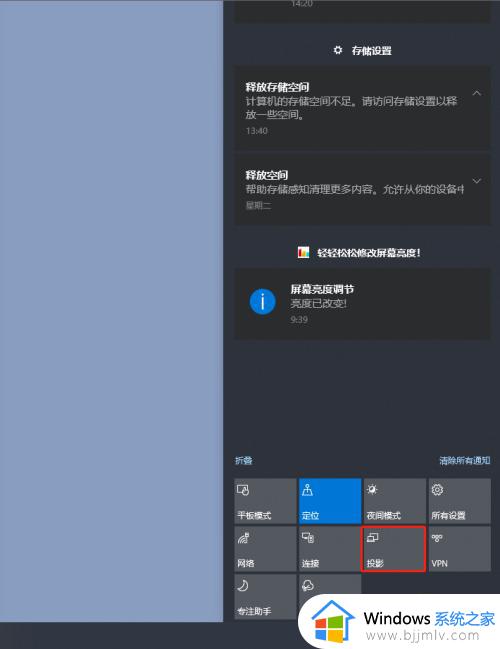
3、直接在弹出的界面中选择扩展进入。
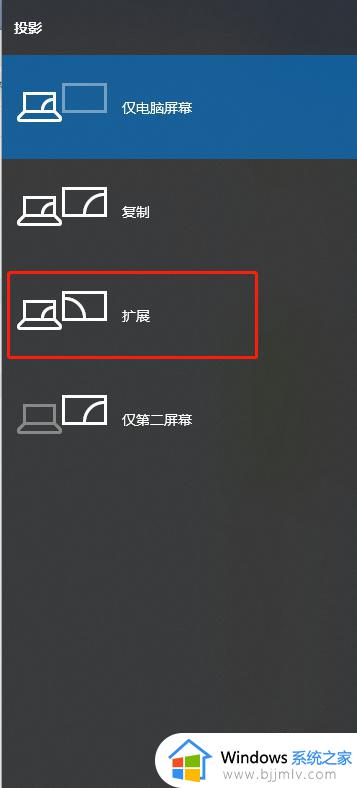
上述给大家介绍的就是win10多屏显示的详细设置方法,感兴趣的用户们可参考上述方法步骤来进行设置,这样就可以进行多屏操作了。